如何在电脑上收听 Spotify
如果你真的痴迷于音乐,毫无疑问 Spotify 是你手中的最佳选择。 为用户提供超过 40 万首歌曲, Spotify 是音乐应用之王 今天。 Spotify 最好的一点是,就像在手机中一样,您也可以在电脑上轻松访问 Spotify。
为了在您的 PC 或 Mac 上利用 Spotify 的优势,您可以下载 Spotify 桌面应用程序,也可以随时打开 Spotify 网络播放器。 因此,请与我们一起了解执行相同操作的方法。
Contents [show]
通过网络播放器在 PC 上使用 Spotify
在网络浏览器中使用 Spotify 非常简单,而且无需花费太多时间即可完成。 你只需要一个 正确的互联网连接 之后,您只需要遵循这些简单的步骤。
1.使用您的PC,打开 Spotify Web Player 在您的浏览器上。
2. 如果您已经有 Spotify 帐户,请单击“登录”并提供您的 Spotify 登录详细信息,或者您可以通过您的 Facebook 帐户登录。 新用户必须单击“登录”以使用电子邮件或使用 Facebook 帐户注册来创建 Spotify 帐户。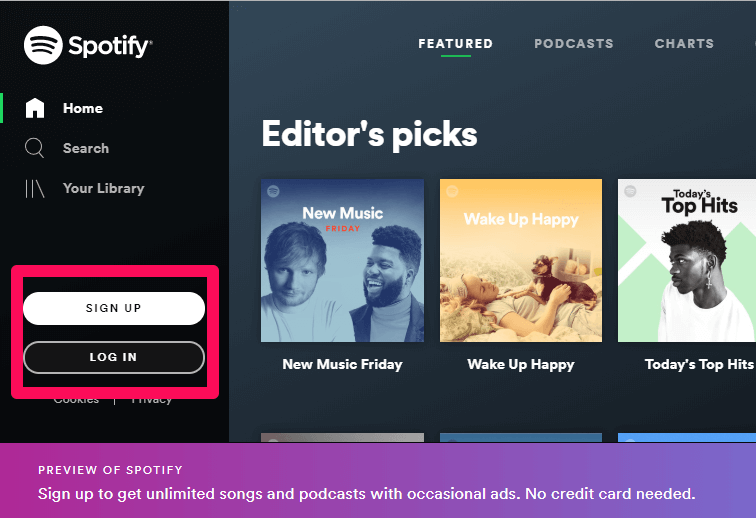
3. 现在 Spotify 网络播放器已经打开,您只需使用您的 PC 即可欣赏您喜爱的音乐。
使用桌面应用程序在计算机上收听 Spotify
在您的 PC 上安装 Spotify 桌面应用程序确实值得您提供宝贵的数据。 它为您提供出色的音乐体验,只需点击一下即可。 这些是一些简单的步骤,您可以通过这些步骤在您的 PC 或 Mac 上安装 Spotify 桌面应用程序。
1. 在您的浏览器上打开并登录您的 Spotify 网络播放器后,您会看到一个“安装应用程序”选项在屏幕左侧,您可以使用它在您的设备上下载应用程序。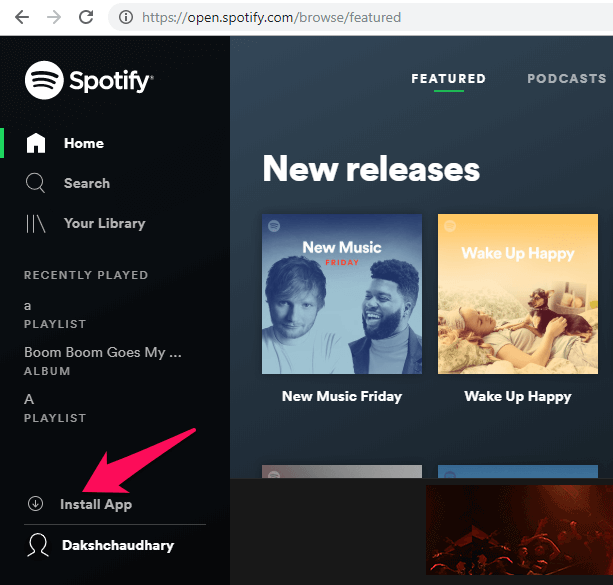
或者
您也可以在不打开网络播放器的情况下下载 Spotify 应用程序。 只是去 Spotify官方网站 并根据您的平台单击链接。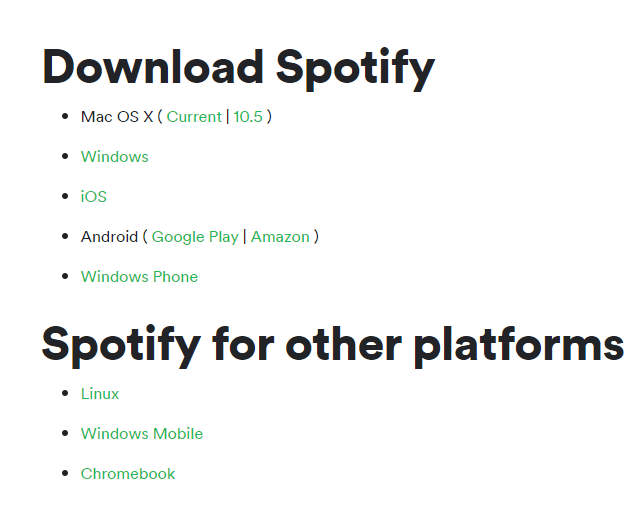
2. 下载应用程序后,您只需使用电子邮件或 Facebook 登录。 如果您是 Spotify 新手,只需使用电子邮件或 Facebook 注册即可。
4. 现在您可以使用 Spotify 应用程序来享受聆听您想要的旋律的乐趣。
网络播放器与桌面应用程序
毫无疑问,Spotify 网络播放器和桌面应用程序都运行良好。 但这取决于用户对用户为什么他们更喜欢一件事而不是另一件事。 赋予您的偏好特权,以下是 Spotify 网络播放器和桌面应用程序之间的一些主要区别。
音乐质量
当我们谈论音乐质量时, 桌面应用 比网络播放器有了飞跃。 随着音乐质量 160 kbps的 对于免费用户,另一方面 320 kbps的 对于高级用户,Spotify 为其应用程序用户提供了不错的音乐质量。
Spotify 为其提供的音乐质量 网络播放器 用户也很着迷。 免费用户的音乐质量是 128 kbps的, 另一方面, 256 kbps的 对于高级用户。
离线串流
当我们谈论 离线音乐流 在应用程序中,Spotify 确实为您提供了该功能,但仅限于 增强包 用户。 Spotify 的免费用户无法利用这一优势。
Spotify Web Player 无法离线播放音乐,无论是免费用户还是高级用户。
排序
当您的播放列表中有大量音乐文件时,排序过程变得很有必要。 根据最近添加的音乐文件排序可以在桌面应用程序中进行。 为此,您只需单击 排序图标 在您的播放列表中,您完成了排序部分。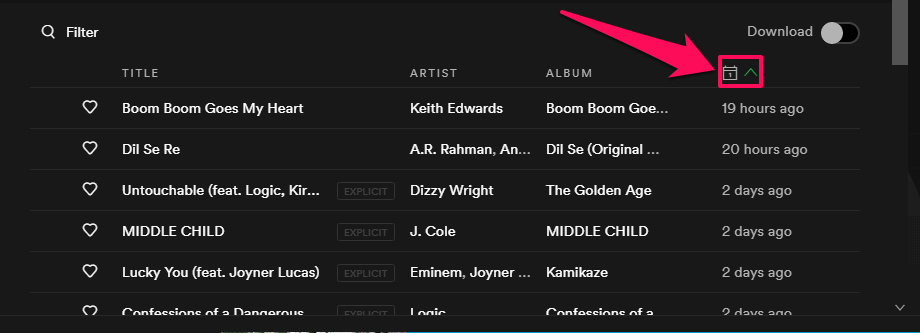
此功能不提供给在网络播放器中使用 Spotify 的用户。 您最近添加到播放列表中的音乐最终会出现在播放列表中。
添加本地文件
桌面应用程序提供以下功能 将本地文件添加到 Spotify. 它使桌面应用程序更加方便和有利。
Web Player 中缺少添加本地文件的功能,这使桌面应用程序占了上风。
下载
显然,您需要完成下载过程才能在您的系统上获取 Spotify 应用程序。 但如果是网络播放器,您只需要浏览 Spotify 即可进入音乐世界。 此外,当您需要在其他人的系统上使用 Spotify 时,Web Player 是一个不错的选择。
储存
如果您不想让应用程序和安装设置阻塞您的 PC,那么 Web Player 对您来说是一个福音。 与桌面应用程序不同,Web Player 为您提供美妙的音乐,而不会占用您 PC 上的任何空间。
总结
这些是 Spotify 网络播放器和 Spotify 桌面应用程序之间的一些主要区别。 尽管它们都具有出色的界面并且它们的工作都非常出色,但这取决于您选择哪种方法以及为什么要在计算机上收听 Spotify。 另外,请在下面的评论部分告诉我们您选择其中一个的原因。
最新文章